کلیدهای میانبری برای اجرای بسیاری از دستورات ورد وجود دارد، مثلا کلید های میانبری برای استایل دهی به نوشته و یا ذخیره کردن وجود دارد. کلیدهای میانبر باعث افزایش سرعت ما در انجام کارمان می شود. شما همچنین می توانید، هر کلید میانبر را با توجه به نیاز خود سفارشی کنید و یا حتی کلید میانبر جدید تعریف کنید.
در این مقاله ما به شما نشان می دهیم که چگونه می توانید کلید میانبر جدیدی اضافه کنید و یا کلید های میانبر فعلی را تغییر دهید.
چندین راه برای انجام این کار وجود دارد. در روش اول، ابتدا باید روی زبانه فایل، کلیک کنید.
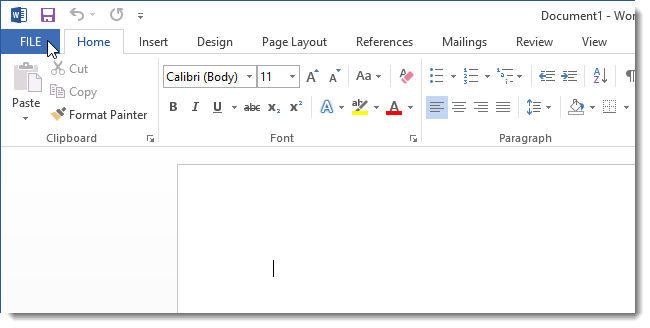
سپس روی “Options” در منوی سمت چپ کلیک کنید.
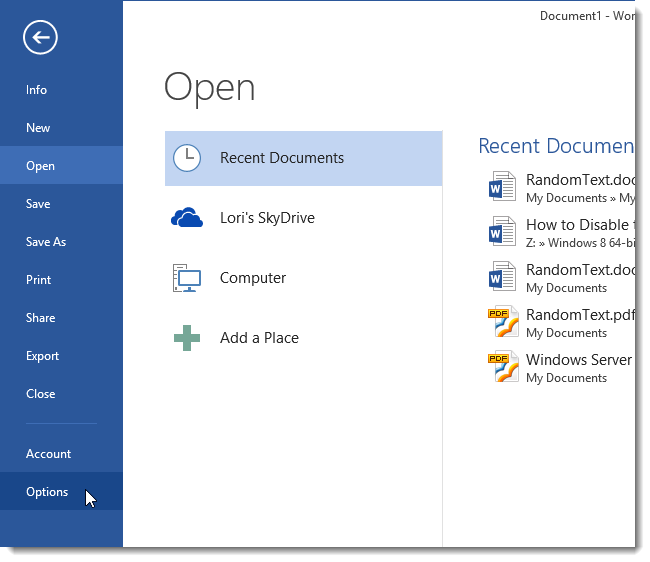
و سپس “Customize Ribbon” را منوی سمت چپ کلیک کنید.
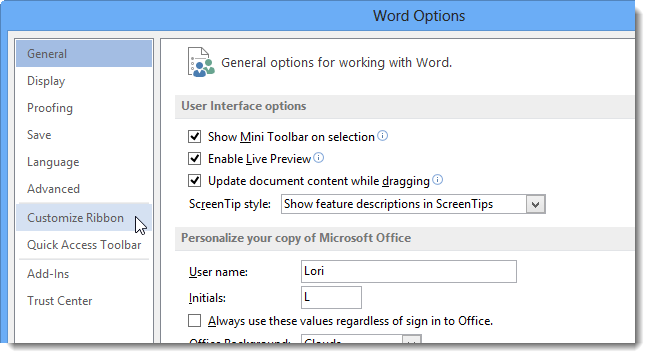
راه سریعتر این است که روی یکی از زبانه های موجود در روبان راست کلیک کرده و “Customize the Ribbon” را انتخاب کرده
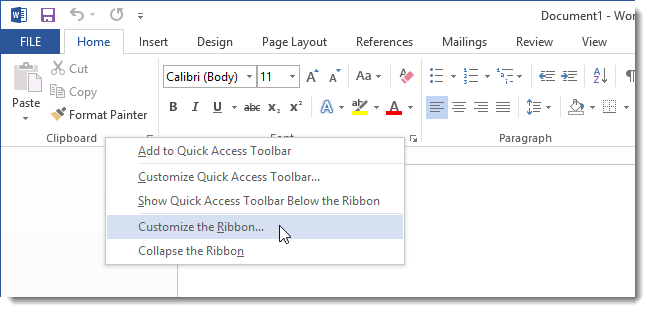
در پایین سمت چپ، قسمت لیست دستورات، دکمه Customize را کلیک کرده.
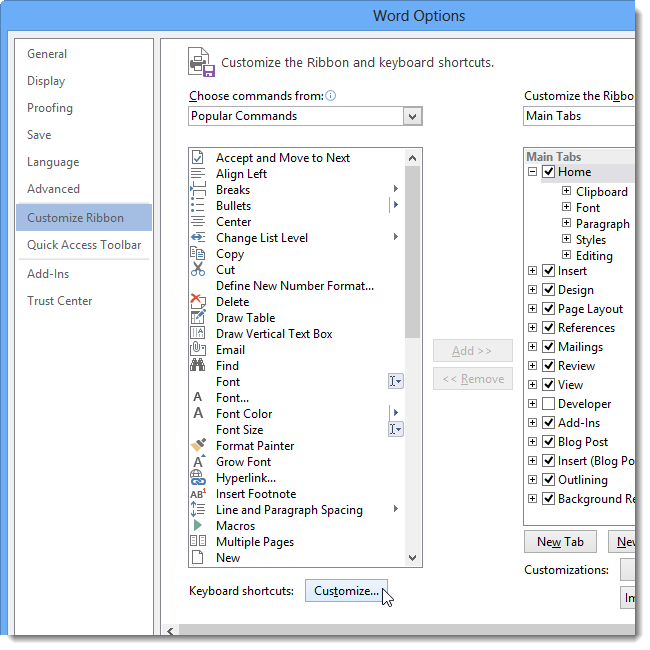
در جعبه نمایش داده شده، تمامی دستورات در قسمت Commands لیست شده اند، همچنین در صورتی که شما می دانید دستور مورد نظر مربوط به چه دسته ای می باشد، می توانید از قسمت Categories، دسته مورد نظر خود را انتخاب کنید تا سریعتر، دستور مورد نظرتان را پیدا کنید.
اکنون شما باید کلید میانبر خود را انتخاب کنید تا برای آن دستور اعمال شود اما اگر بعد از انتخاب دستور مورد نظر از قبل کلید میانبر به آن اختصاص داده شده باشد، کلید میانبر آن دستور را می بینید. شما برای تغیر آن، ابتدا باید آن را پاک کرده و سپس کلید میانبر جدید را وارد کرده و در نهایت Assign را کلیک کرده تا کلید میانبر انتخابی برای دستور مورد نظرتان اعمال شود.
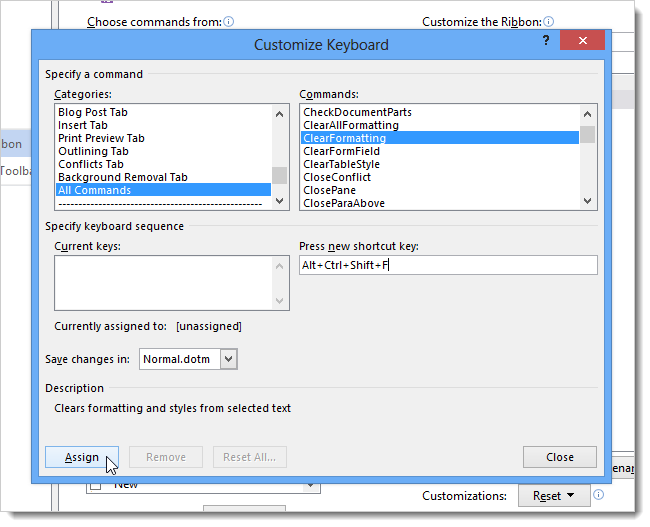
توجه داشته باشید، در صورتی که کلید میانبر انتخابی شما قبلاً برای یک دستور دیگر، اختصاص داده شده باشد، به شما اخطاری داده می شود و می گوید که این میانبر برای دستور دیگری است و شما یا باید کلید میانبر دیگری انتخاب کنید و یا کلید میانبر آن دستور را حذف کنید.
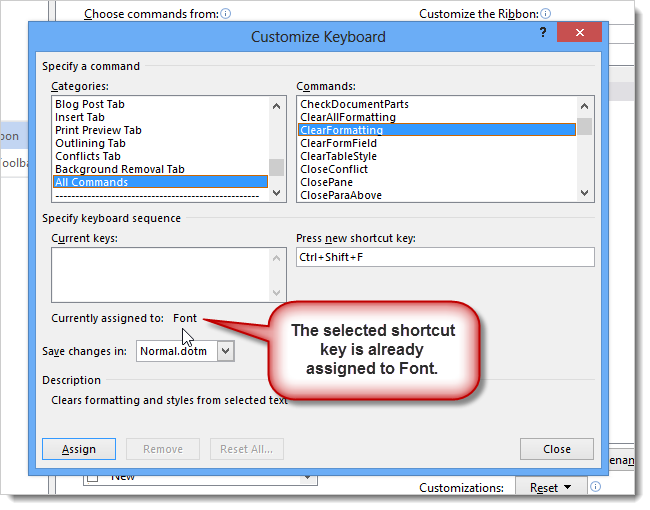
هنگامی که کلید میانبری را انتخاب می کنید، آن کلید به لیست کلید های میانبر فعلی اضافه می شود. همچنین توجه داشته باشید شما برای هر دستور می توانید، چند کلید میانبر انتخاب کنید.
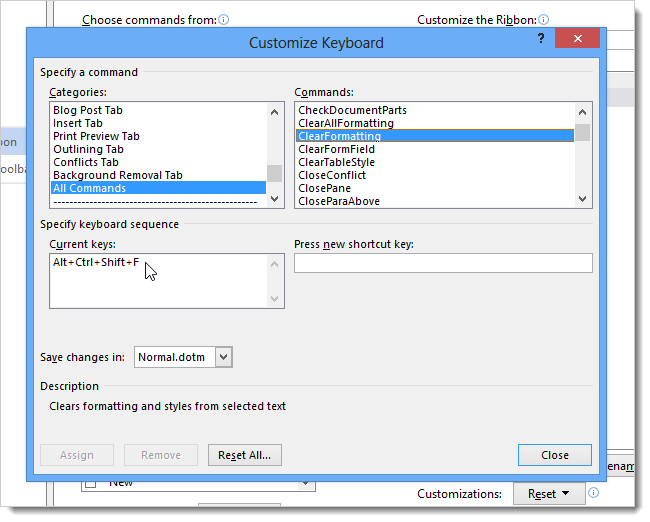
توجه: شما همچنین می توانید یک کلید میانبر را حذف کنید. برای این کار کافیست دستور مورد نظر را انتخاب کرده و Remove را کلیک کرده.
در نهایت بعد از اعمال تنظیمات مورد نظرتان باید روی OK کلیک کنید.
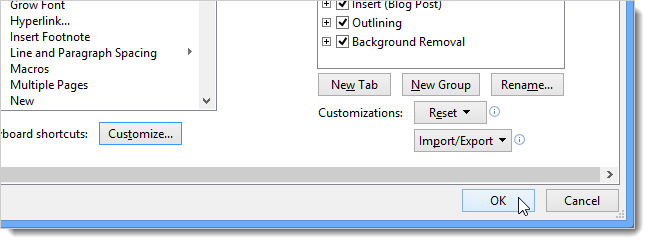
امیدوارم این مقاله برای شما مفید بوده باشد. در صورتی که نظری دارید یا سوالی باری شما پیش امده است، آن را در قسمت نظرات بیان کنید.


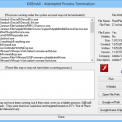
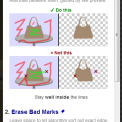

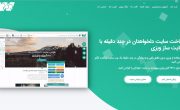

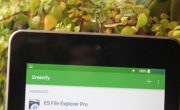
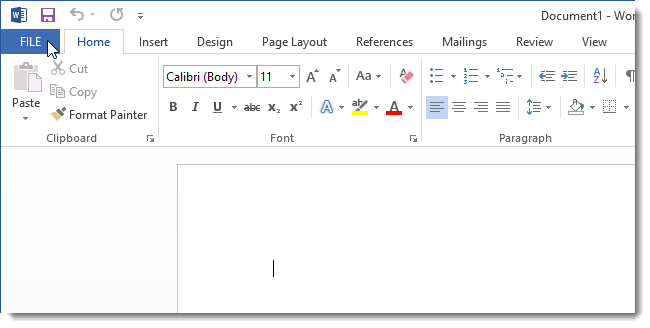
مفید بود بسیار متشکرم
ممنون عالی بود
سلام
من میخوام برای یه متن که همش تکرار میشه داخل متن ها شورتکات درست کنم باید چجوری درست کنم؟؟؟؟؟
سلام و درود وسپاس عالی بود
سلام
ممنون از اطلاعات مفیدتون
من یک سوال داشتم. من برای نیم فاصله یک کلید میانبر انتخاب کردم. به تازگی هر بار از این میانبر استفاده میکنم فونتم هم عوض میشه و تبدیل به times new roman میشه.
کسی دلیلش رو میدونه؟
هیچ کلید میانبری هم برای این فونت در نظر گرفته نشده.
خیلی ممنون مفید بود
سلام
ممنون از توضیحتون
اما چی کار کنیم این کلید ترکیبی همیشگی بشه یا حد اقل برای اون فایل که کلید تعریف شده بمونه
سلام آیا امکانش نیست علامت کاما براش یه کلید تعریف بشه ؟ شیفت با اف خیلی سخته زدنش !
سلام. چرا در کادر ی که می خوام کلید ترکیبی وارد کنم ، چیزی درج نمی شه؟ باتشکر از راهنماییتون
سلام.اقا من میخوام برای یه symbolدر word2010یه کلید میانبر درست کنم.
بااین شکل:
ctrl+shift+1
ولی هربار بجای عدد یک، ایکون تحت شیفت رو میزنه،یعنی علامت تعجب.!
راه حل داره یا اصلا برای اعداد نمیشه از شیفت استفاده کرد؟تشکر
خیلی ممنون عالی بود